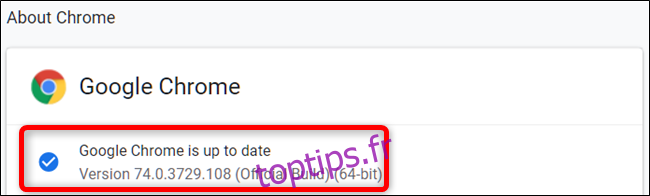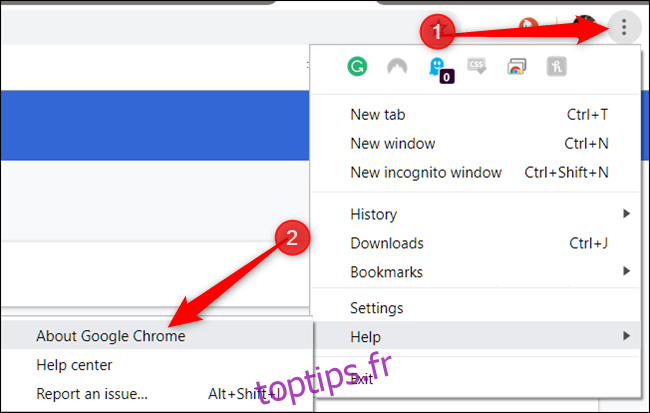Google met à jour Chrome avec de nouvelles versions majeures toutes les six semaines et des correctifs de sécurité plus souvent que cela. Chrome télécharge normalement les mises à jour automatiquement mais ne redémarre pas automatiquement pour les installer. Voici comment rechercher immédiatement les mises à jour et les installer.
Comment mettre à jour Google Chrome
Pendant que Google Chrome télécharge et prépare les mises à jour en arrière-plan, vous devez toujours redémarrer votre navigateur pour effectuer l’installation. Étant donné que certaines personnes laissent Chrome ouvert pendant des jours, voire des semaines, la mise à jour peut attendre inutilement son installation, ce qui met votre ordinateur en danger.
Dans Chrome, cliquez sur menu (trois points)> Aide> À propos de Google Chrome. Vous pouvez également taper chrome: // settings / help dans la zone de localisation de Chrome et appuyer sur Entrée.
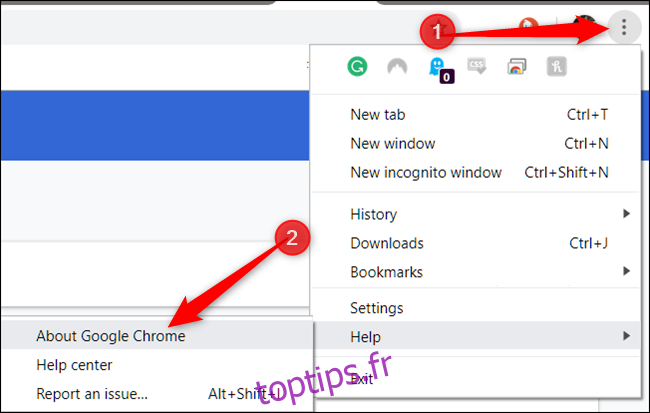
Chrome recherchera les mises à jour et les téléchargera immédiatement dès que vous ouvrirez la page À propos de Google Chrome.
Si Chrome a déjà téléchargé et attend l’installation d’une mise à jour, l’icône du menu se transforme en flèche vers le haut et prend l’une des trois couleurs suivantes, en fonction de la durée de disponibilité de la mise à jour:
Vert: une mise à jour est disponible depuis deux jours
Orange: une mise à jour est disponible depuis quatre jours
Rouge: une mise à jour est disponible depuis sept jours
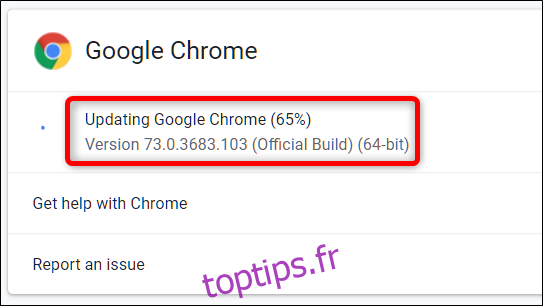
Une fois la mise à jour installée – ou si elle attend depuis quelques jours – cliquez sur «Relancer» pour terminer le processus de mise à jour.
Avertissement: assurez-vous de sauvegarder tout ce sur quoi vous travaillez. Chrome rouvre les onglets qui étaient ouverts avant la relance mais n’enregistre aucune des données qu’ils contiennent.
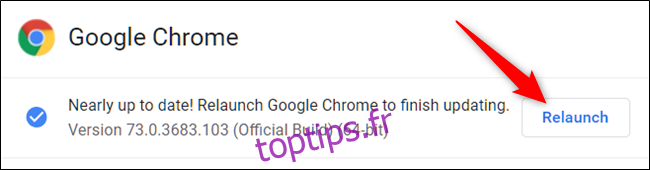
Si vous préférez attendre pour redémarrer Chrome et terminer le travail que vous faites, fermez simplement l’onglet. Chrome installera la mise à jour la prochaine fois que vous la fermerez et la rouvrirez.
Lorsque vous relancez Chrome et que l’installation de la mise à jour est enfin terminée, revenez à chrome: // settings / help et vérifiez que vous utilisez la dernière version de Chrome. Chrome dira « Google Chrome est à jour » si vous avez déjà installé les dernières mises à jour.